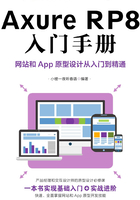
上QQ阅读APP看书,第一时间看更新
4.1 本机预览
 老师,我做了一个简单的页面,怎么才能查看效果呀?
老师,我做了一个简单的页面,怎么才能查看效果呀?
 自己查看的话可以用软件的预览功能。
自己查看的话可以用软件的预览功能。
如果想快捷地查看原型图的效果,Axure提供了预览功能,能够将制作的原型直接在浏览器中打开查看。
可以单击快捷功能中的预览按钮,或者按<F5>键进行预览(图4-1)。

图4-1
预览是以Web服务的方式在浏览器中查看原型,在浏览器中的地址是本机的IP地址与页面路径的组合。例如,http://127.0.0.1:32767/09.46.41/index.html。
 预览时可以选择不同的浏览器吗?我是用IE打开的,我想用火狐查看。
预览时可以选择不同的浏览器吗?我是用IE打开的,我想用火狐查看。
 可以呀!
可以呀!
预览可以选择不同的浏览器,可在导航菜单【发布】菜单中选择【预览选项】进行设置(图4-2)。

图4-2
在打开的预览选项对话框中,左半部就是浏览器的相关设置。一般,IE、谷歌、火狐浏览器都有单独的选项显示,直接选择即可。而其他的浏览器,只能通过设置为系统默认浏览器后,选择【默认浏览器】进行使用(图4-3)。

图4-3
右侧是浏览原型时关于工具栏的设置(图4-4)。

图4-4
开启页面列表:表示开启工具栏,并展开页面列表(图4-5)。

图4-5
关闭页面列表:表示开启工具栏,并收起页面列表(图4-6)。
最小化工具栏:表示开启工具栏,但不展开工具栏(图4-7)。
不加载工具栏:表示关闭工具栏,只显示页面内容(图4-8)。

图4-6

图4-7

图4-8